GUIDA EMULATORE OpenMSX by EDICOLAC64
Questa guida spiega come usare l'emulatore OpenMSX su un pc e come caricare le cassette e i dischi del MSX digitalizzate presenti su questo sito web.
I vari formati o estensiondi dei file che rappresentano le cassette digitalizare sono principalmente in ".cas" oppure ".wav", mentre i dischi digitalizzati sono in formato ".dsk".
Esistono anche altri formati come ".rom" oppure ".bin", ma non verranno presi in considerazione in questa guida
Openmsx è uno dei migliori emulatori che ancora oggi viene aggiornato e sviluppato.
REQUISITI:
- Possedere un Pc con processore a 64bit, dove sia installato uno dei seguenti sistemo operativi:
- Windows (XP, 7, 8, 10, 11, 12 o successivi)
- Macosx versione 11 o successive
- Linux
IL FORMATO CAS
Il formato .cas è il formato che risulta fedele alle cassette "originali".
Quando usiamo tale formato con l'emulatore, esso viene riconosciuto come fosse una casetta reale, pensate che è presente perfino il counter come sul vecchio registratore msx.
LE CASSETTE PRESENTI SUL SITO
Le cassette presenti sul nostro sito www.edicolac64.com sono perfettamente compatibili con l'emulatore.
Per caricare i giochi esistono vari comandi (d'altronde come si faceva all'epoca) e questo dipende dal tipo di programmazione con cui è stato creato il gioco ai suoi tempi.
Nei file scaricati saranno presenti le istruzioni e i relativi comandi necessari per caricare i giochi, comunque più in basso sono elencati tutte le possibili soluzioni.
SCARICARE E INSTALLARE L'EMULATORE USANDO UN PC CON SISTEMA OPERATIVO WINDOWS (xp, 7, 8, 10, 11, 12 o successivi)
Per scaricare l'emulatore consiglio di scaricarlo dal sito ufficiale https://openmsx.org/
Una volta scaricato l'emulatore è necessario procedere all'installazione cliccando sul file comparirà la seguente schermata:
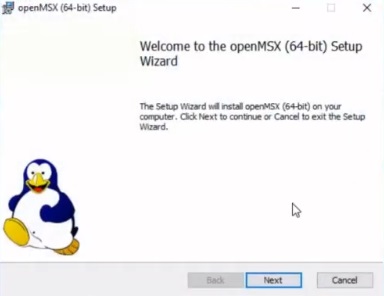
Dopo aver premuto il tasto Next, nella prossima schermata è necessario abilitare la voce ZBMV Video Codec cliccandoci sopra e scegliendo la voce : "Will be installed on local drive", come nell'immagine sottostante:
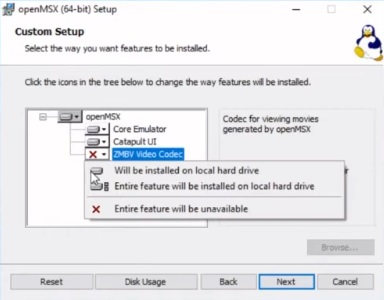
A questo punto basterà premere Next e continuare con l'installazione nel modo standard, non sono necessarie altre modifiche.
Una volta installato sul menu di windows avremo una cartella Openmsx con alcuni link, ma quelli che ci interssano sono solo due, vediamoli nel dettaglio:
- Openmsx
- Catapult
Prima di far partire l'emulatore è necessario configurarlo e scaricare i Bios del vecchio sistema MSX, che è possibile trovare su questo sito web http://www.msxarchive.nl/pub/msx/emulator/openMSX/ una volta scaricato l'archivio systemroms e decompresso, sarà necessario copiare tutto nella cartella C:\Program Files\openMSX\share\systemroms .
Ora è necessario far partire il link:
- Catapult
La prima volta (e solo la prima volta) impiegherà un pò di tempo questo perchè effettuarà alcune verifiche sui bios caricati,. vi troverete quest'immagine:
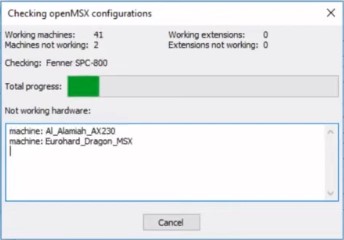
Una volta che avrà terminato possiamo premere il tasto Done (non preoccupatevi di eventuali errori segnalati).
Nella schermata principale sarà necessario configurare il modello MSX e l'eventuali estensioni (il lettore di floppy), consiglio quindi di scegliere il Philiphs VG8020 e come estensione il Sony HBD-F1 come in questa schermata:
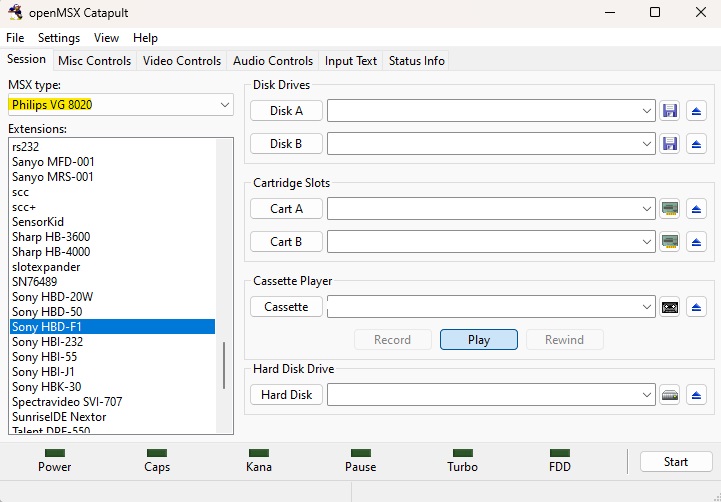
Ora è necessario configurare i controlli, per farlo basterà cliccare su Misc Control , qui si potra scegliere quale dispositivo usare e la porta del joystick (vi ricordo che i joystick erano 2 uno su porta 1 e l'altro su porta 2) come nella schermata seguente:
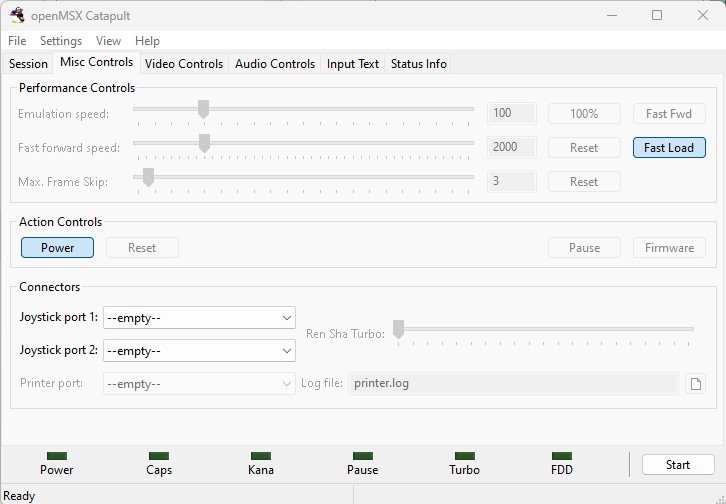
Scelto il dispositivo premiamo il tasto Start in modo che partirà l'emulatore.
Partirà l'emulatore vi chiederà di impostare una data come nell''immagine seguente:
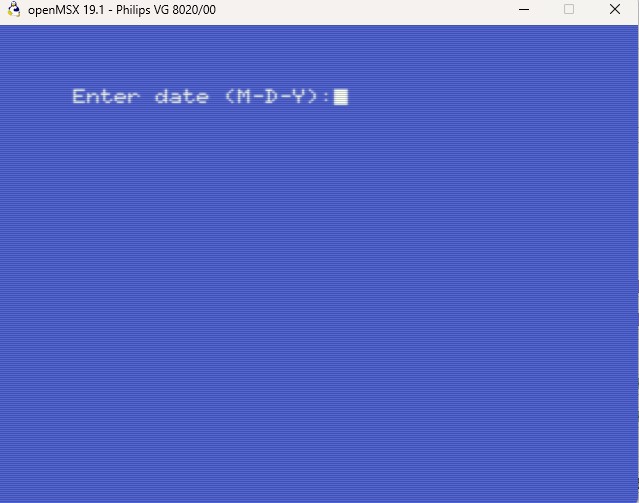
Nota: se non lo fate e premete invio al prossimo avvio dell'emulatore vi chiedeà comunque di impostarla.
Una volta avviato portare il mouse in alto a sinistra in modo che compaia il tasto menu come nella schermata sottostante:
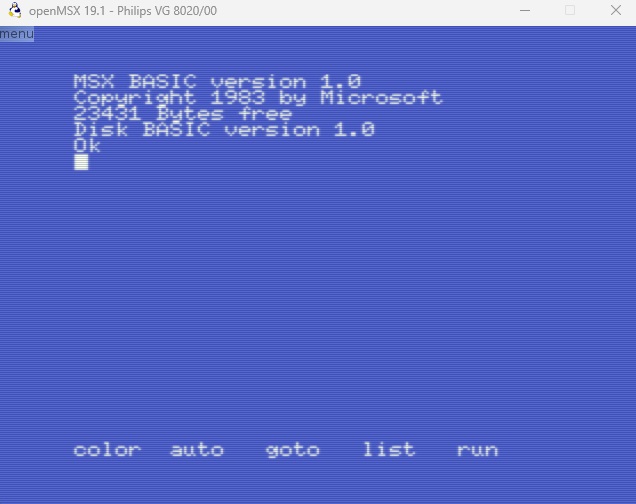
Una volta premuto ci troveremo nella seguente schermata
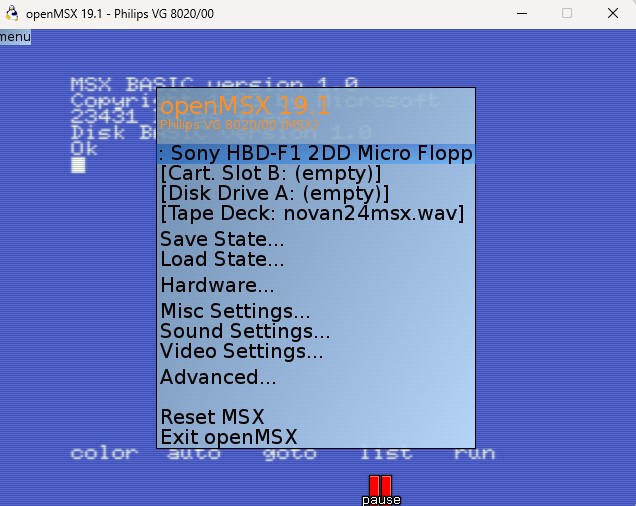
Qui sarà possibile inserire la cassetta digitalizzata cliccando su Tape Desk: ora è necessario scegliere il percorso dove avete messo il file (il percorso dove avere scelto di scaricare la cassetta digitalizzata in formato cas).
Vi ricordo che per caricare il/i gioco/giochi dovete leggere il file presente all'interno del file scaricato (readme, leggimi etc) dove è presente il comando da dare.
Tengo comunque a segnalare i vari comandi per l'avvio dei giochi:
- RUN"CAS:"
- BLOAD "CAS:",r
- CLOAD
- LOAD "CAS:",r



